Connexion de votre appareil à des accessoires usb – Sony Xperia XA1 Manuel d'utilisation
Page 120
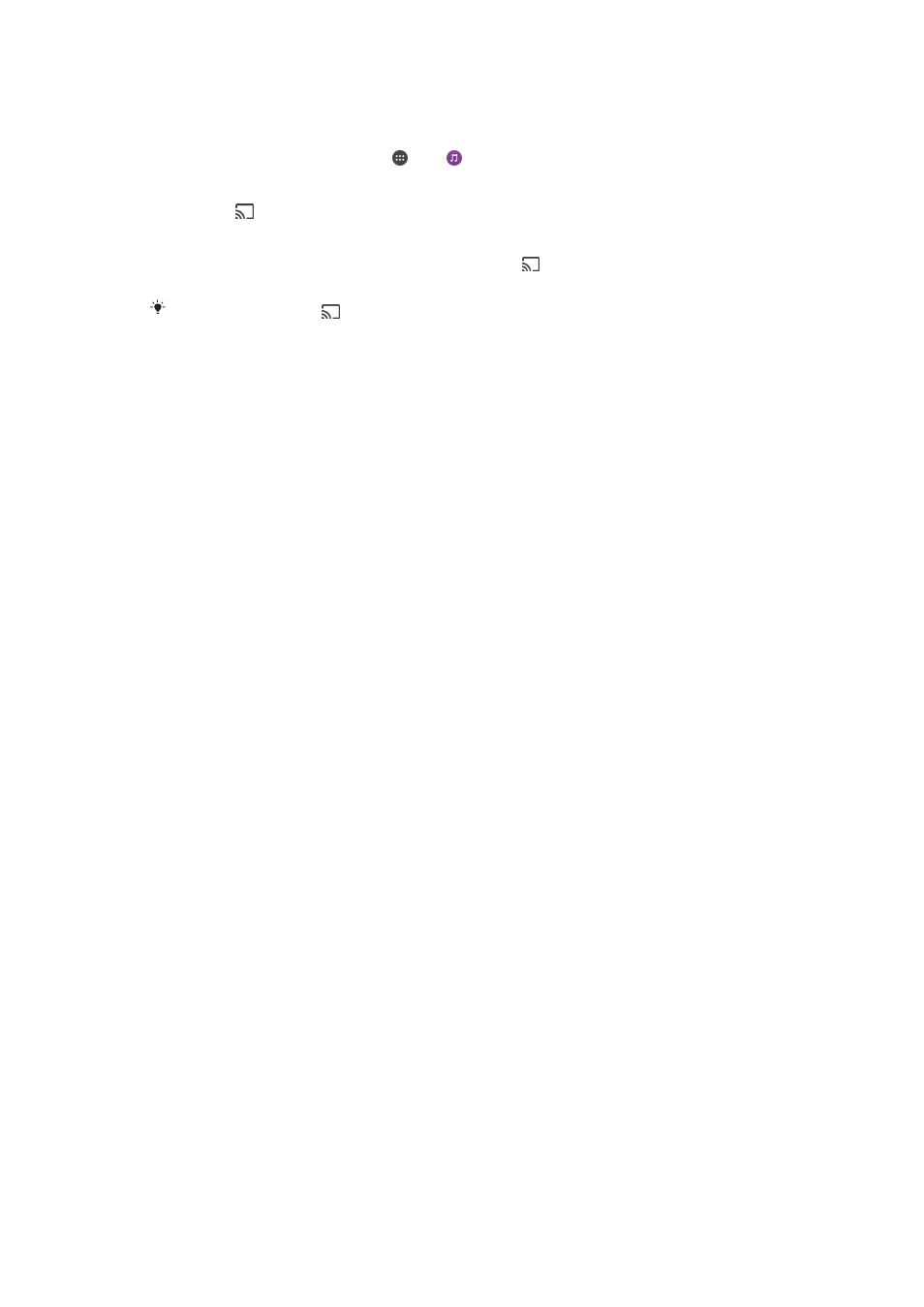
Pour écouter un morceau de musique sur un appareil client à l’aide de Cast
1
Vérifiez que vous avez correctement configuré l’appareil client DMR et que ce
dernier est bien connecté au même réseau Wi-Fi que votre appareil.
2
Dans l’
Écran d'accueil, touchez , puis .
3
Sélectionnez une catégorie musicale et recherchez le morceau à partager, puis
touchez-le.
4
Touchez et sélectionnez l’appareil client avec lequel vous voulez partager du
contenu. La lecture du morceau démarre automatiquement sur l’appareil que vous
sélectionnez.
5
Pour vous déconnecter de l’appareil client, touchez et sélectionnez
Arrêter de
diffuser.
Lorsque vous touchez
, vous verrez peut-être aussi des appareils Google Cast figurer sur la
liste.
Connexion de votre appareil à des accessoires USB
Vous pouvez utiliser un adaptateur hôte USB Type-C™ pour connecter votre appareil à
des accessoires USB, comme les périphériques de stockage de masse USB, les
manettes de jeu, les claviers et les souris USB. Si l’accessoire USB dispose d’un
connecteur USB Type-C, aucun adaptateur hôte USB Type-C n’est nécessaire.
les adaptateurs hôtes USB Type-C sont vendus séparément. Sony ne garantit pas la
compatibilité de tous les accessoires USB avec votre appareil.
Cet appareil dispose d’un port USB Type-C sans cache. Si votre appareil est entré en contact
avec de l’eau, assurez-vous que le port est complètement sec avant d’y connecter un
câble USB Type-C.
Pour accéder à du contenu sur un périphérique de stockage de masse USB à l’aide
d’un adaptateur hôte USB Type-C™
1
Reliez l’adaptateur hôte USB Type-C à votre appareil, puis connectez l’adaptateur
au périphérique de stockage de masse USB.
2
Dans l’
Écran d'accueil, touchez .
3
Touchez
Réglages > Connexion de l'appareil > Connectivité USB.
4
Pour accéder aux fichiers et aux dossiers stockés sur le périphérique de
stockage USB, utilisez un gestionnaire de fichiers (File Commander, par exemple).
Vous pouvez également ouvrir l’application appropriée de votre appareil pour afficher
directement le contenu. Par exemple, vous pouvez ouvrir l’application des albums pour
afficher les photos stockées sur les périphériques de stockage de masse USB.
Pour déconnecter un périphérique de stockage de masse USB
1
Pour ouvrir le panneau de notification, faites glisser la barre d’état vers le bas.
2
Touchez la flèche vers le bas située à côté de
Système Android.
3
Touchez
ÉJECTER dans la liste déroulante.
4
Retirez l’adaptateur hôte USB Type-C™ de votre appareil.
Si la notification n’apparaît pas, touchez
Réglages > Stockage et mémoire > > Avancées >
Stockage > , à côté de Mémoire de stockage externe.
Pour connecter un accessoire USB à l’aide d’un adaptateur hôte USB Type-C™
1
Reliez l’adaptateur hôte USB Type-C à votre appareil, puis connectez l’adaptateur
à l’accessoire USB.
2
Dans l’
Écran d'accueil, touchez .
3
Touchez
Réglages > Connexion de l'appareil > Connectivité USB.
Des procédures ou des logiciels supplémentaires peuvent être nécessaires pour configurer des
manettes de jeu et des accessoires USB audio ou Ethernet. Sony ne garantit pas la
compatibilité de tous les accessoires USB avec votre appareil.
120
Il existe une version Internet de cette publication. © Imprimez-la uniquement pour usage privé.